windows11安全模式如何进入 windows11安全模式启动方法
更新时间:2023-02-21 17:32:11作者:qiaoyun
安全模式大家应该不会陌生吧,这是一个特殊的模式,当电脑出现一些问题的时候,可以进入安全模式来尝试修复,只是有不少用户升级到windows11系统之后,却不知道安全模式如何进入,针对此问题,本文给大家介绍一下windows11安全模式启动方法。
方法如下:
1、打开设置程序,点击恢复选项。
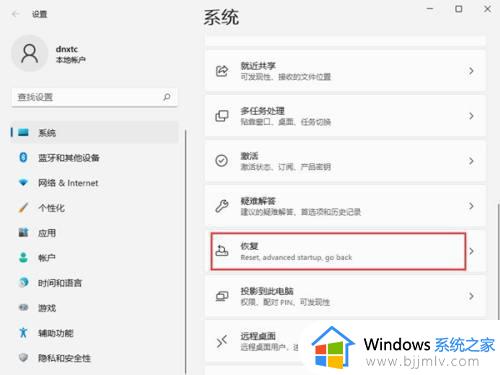
2、找到高级启动,单击立即重新启动。
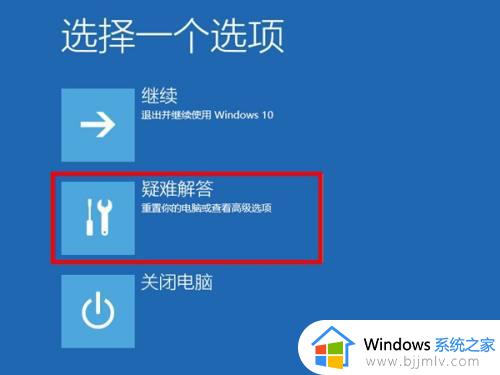
3、重启后自动进入菜单,选择疑难解答,再点击高级选项。
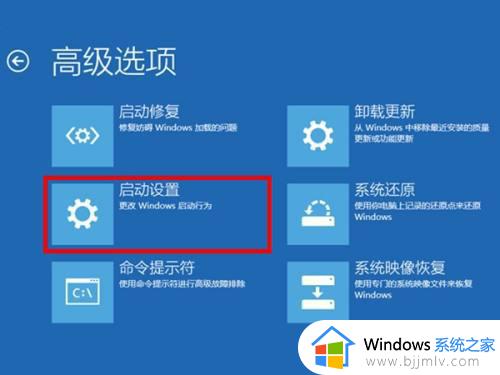
4、单击“启动设置”,然后重新启动,可以使用键盘按键启动需要进入的安全模式,按F4将启动到正常安全模式,按F5将为你提供带网络的安全模式,按F6将为你提供带命令提示符的安全模式。

以上给大家讲述的就是win11系统进入安全模式的详细方法,大家可以学习上述方法来进入就可以了,希望帮助到大家。
2、找到高级启动,单击立即重新启动。
3、重启后自动进入菜单,选择疑难解答,再点击高级选项。
4、单击“启动设置”,然后重新启动。可以使用键盘按键启动需要进入的安全模式,按F4将启动到正常安全模式,按F5将为你提供带网络的安全模式,按F6将为你提供带命令提示符的安全模式。
END经验内容仅供参考,如果您需解决具体问题(尤其法律、医学等领域)。建议您详细咨询相关领域专业人士。作者声明:本篇经验系本人依照真实经历原创,未经许可,谢绝转载。展开阅读全部
windows11安全模式如何进入 windows11安全模式启动方法相关教程
- windows11怎么开机进入安全模式 windows11如何进入安全模式启动
- win11重启安全模式怎么进 windows11重启开机如何进入安全模式
- win11怎么启动安全模式模式 win11强制进入安全模式详细教程
- win11的安全模式怎么启动 win11的安全模式如何进入
- windows 11怎么进入安全模式 win11如何启动安全模式
- win11重启进入安全模式操作教程 win11开机如何进入安全模式
- window11怎么进入安全模式 如何在windows 11中启动安全模式
- 戴尔win11怎么进入安全模式 戴尔电脑win11进入安全模式方法
- win11安全模式启动电脑方法 win11如何启动安全模式
- win11开不了机怎么进入安全模式?win11如何开机进入安全模式
- win11恢复出厂设置的教程 怎么把电脑恢复出厂设置win11
- win11控制面板打开方法 win11控制面板在哪里打开
- win11开机无法登录到你的账户怎么办 win11开机无法登录账号修复方案
- win11开机怎么跳过联网设置 如何跳过win11开机联网步骤
- 怎么把win11右键改成win10 win11右键菜单改回win10的步骤
- 怎么把win11任务栏变透明 win11系统底部任务栏透明设置方法
热门推荐
win11系统教程推荐
- 1 怎么把win11任务栏变透明 win11系统底部任务栏透明设置方法
- 2 win11开机时间不准怎么办 win11开机时间总是不对如何解决
- 3 windows 11如何关机 win11关机教程
- 4 win11更换字体样式设置方法 win11怎么更改字体样式
- 5 win11服务器管理器怎么打开 win11如何打开服务器管理器
- 6 0x00000040共享打印机win11怎么办 win11共享打印机错误0x00000040如何处理
- 7 win11桌面假死鼠标能动怎么办 win11桌面假死无响应鼠标能动怎么解决
- 8 win11录屏按钮是灰色的怎么办 win11录屏功能开始录制灰色解决方法
- 9 华硕电脑怎么分盘win11 win11华硕电脑分盘教程
- 10 win11开机任务栏卡死怎么办 win11开机任务栏卡住处理方法
win11系统推荐
- 1 番茄花园ghost win11 64位标准专业版下载v2024.07
- 2 深度技术ghost win11 64位中文免激活版下载v2024.06
- 3 深度技术ghost win11 64位稳定专业版下载v2024.06
- 4 番茄花园ghost win11 64位正式免激活版下载v2024.05
- 5 技术员联盟ghost win11 64位中文正式版下载v2024.05
- 6 系统之家ghost win11 64位最新家庭版下载v2024.04
- 7 ghost windows11 64位专业版原版下载v2024.04
- 8 惠普笔记本电脑ghost win11 64位专业永久激活版下载v2024.04
- 9 技术员联盟ghost win11 64位官方纯净版下载v2024.03
- 10 萝卜家园ghost win11 64位官方正式版下载v2024.03